


在Windows 11中,每次开机都需要手动输入密码进行登录,这对于一些用户来说可能略显繁琐,尤其是对于那些频繁使用电脑的人。本文将为你详细介绍如何在Windows 11系统中设置自动输入密码登录,让你能够快速进入系统,享受更加流畅的使用体验。
具体方法如下:
1、在电脑的开始菜单中,点击打开设置选项。
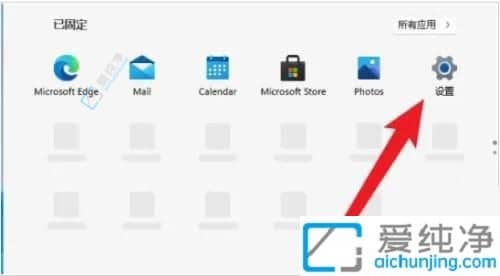
2、打开运行窗口,输入“control userpasswords2”,然后按下回车键。
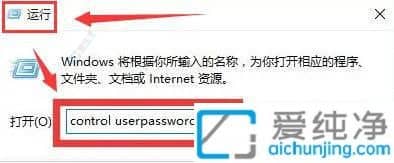
3、在跳转的界面中,点击“用户属性”选项卡,取消“要使用用户名和密码登录此计算机”前面的勾选框。
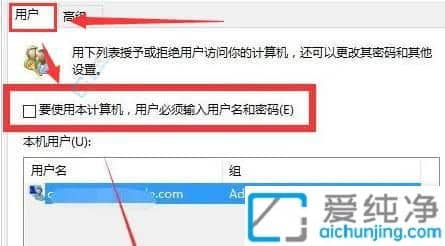
4、点击保存后,系统将设置为自动登录。
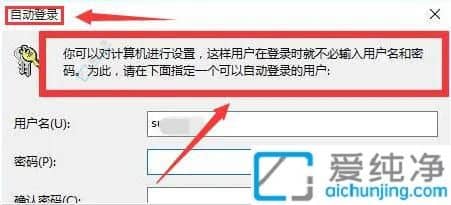
通过本文的详细步骤,你已经掌握了在Windows 11中设置自动输入密码登录的方法。这一设置不仅可以为你节省时间,还能提升日常使用的便利性。
| 留言与评论(共有 0 条评论) |